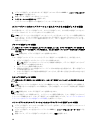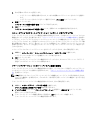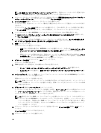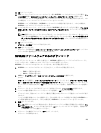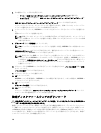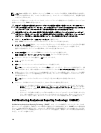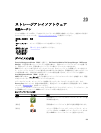メモ: Linux の制限により、拡張エンクロージャ EMM ファームウェアの更新は、帯域外管理のみを使用し
て実行する必要があります。このように実行しないと、ホストサーバーが無反応になり、再起動が必要
になることがあります。
ダウンロード可能なファームウェアファイルは、ストレージアレイに接続されている拡張エンクロージャの
拡張エンクロージャ EMM に転送できます。
注意: データ損失の可能性またはストレージアレイの破損の可能性 — 拡張エンクロージャ EMM ファー
ムウェアを間違ってダウンロードすると、データ損失やストレージアレイの破損が起こることがありま
す。ダウンロードは、テクニカルサポート担当者の指示に従って行う必要があります。
注意: 拡張エンクロージャ EMM が使用不可になる可能性 — 拡張エンクロージャ EMM ファームウェア
のダウンロード中は、ストレージアレイの設定を変更しないでください。変更すると、ファームウェア
のダウンロードが失敗し、選択された拡張エンクロージャが使用不可になることがあります。
1. AMW で、アップグレード → EMM ファームウェア を選択します。
環境(EMM)カードファームウェアのダウンロード ダイアログが表示されます。
2. エンクロージャの選択 領域で、ファームウェアをダウンロードする拡張エンクロージャをそれぞれ選択
するか、すべて選択 を選択してストレージアレイ内の拡張エンクロージャをすべて選択します。
選択した各拡張エンクロージャの製品 ID は、同じである必要があります。
3. ファイルの選択 をクリックして EMM ファームウェアファイルを選択します。
環境(EMM)カードファームウェアファイルの選択 ダイアログが表示されます。
4. ダウンロードするファイルを選択し、OK をクリックします。
5. スタート をクリックします。
6. はい をクリックしてファームウェアのダウンロードを続行します。
メモ: ファームウェアのダウンロード中に 停止 をクリックすると、ダウンロード処理が終了し、操
作が停止します。残りの拡張エンクロージャのステータスは キャンセルされました に変わります。
7.
拡張エンクロージャへのダウンロードの進捗状況と完了ステータスを監視します。ダウンロードに関係
する各拡張エンクロージャの進捗状況とステータスが、エンクロージャの選択 テーブルの ステータス
列に表示されます。
メモ: 各ファームウェアのダウンロードが完了するまでに数分かかる場合があります。
8.
ダウンロードが成功したかどうかに応じて、次のいずれかの操作を実行します。
– ダウンロードが成功した場合 — すべての拡張エンクロージャのステータスが 完了 を示します。
閉じる をクリックして、環境(EMM)カードファームウェアのダウンロード ダイアログを閉じ
ることができます。拡張エンクロージャ EMM カードは新しいファームウェアで動作するように
なります。
– ダウンロードが失敗した場合 — いずれかの拡張エンクロージャのステータスが 失敗しました を
示し、残りの拡張エンクロージャは キャンセルされました を示します。別のファームウェアの
ダウンロードを行う前に、新しいファームウェアファイルに互換性があることを確認します。
Self-Monitoring Analysis and Reporting Technology(SMART)
Self-Monitoring Analysis and Reporting Technology(SMART)では、すべての物理ディスクコンポーネントの内
部パフォーマンスを監視し、物理ディスクの障害の可能性を示す欠陥を検出します。SMART はこの情報を使
用して、欠陥の緊急性を報告します。これにより、障害が発生する前に物理ディスクを交換することができ
ます。RAID コントローラは接続されているすべてのドライブを監視し、物理ディスクから障害予測が報告さ
れると、ユーザーに通知します。
228